WPS word在正文前添加標題的方法
時間:2023-10-30 09:27:11作者:極光下載站人氣:150
在wps文檔中編輯文字內容是非常簡單且頻繁的事,但是也總是會遇到在編輯過程中的一些問題,比如怎么在正文的前面添加一個標題內容,如果是經常編輯文字內容的小伙伴來說就是十分簡單的,但是對于一些新手小伙伴的話,可能一時間就不知道怎么操作,編輯文字內容的時候,一般都是需要給一篇文檔添加正文標題的,你可以添加一級標題,或者是自定義設置標題內容的字體、大小等,下方是關于如何使用WPS文檔在正文前面添加標題的具體操作方法,如果你需要的情況下可以看看方法教程,希望對大家有所幫助。
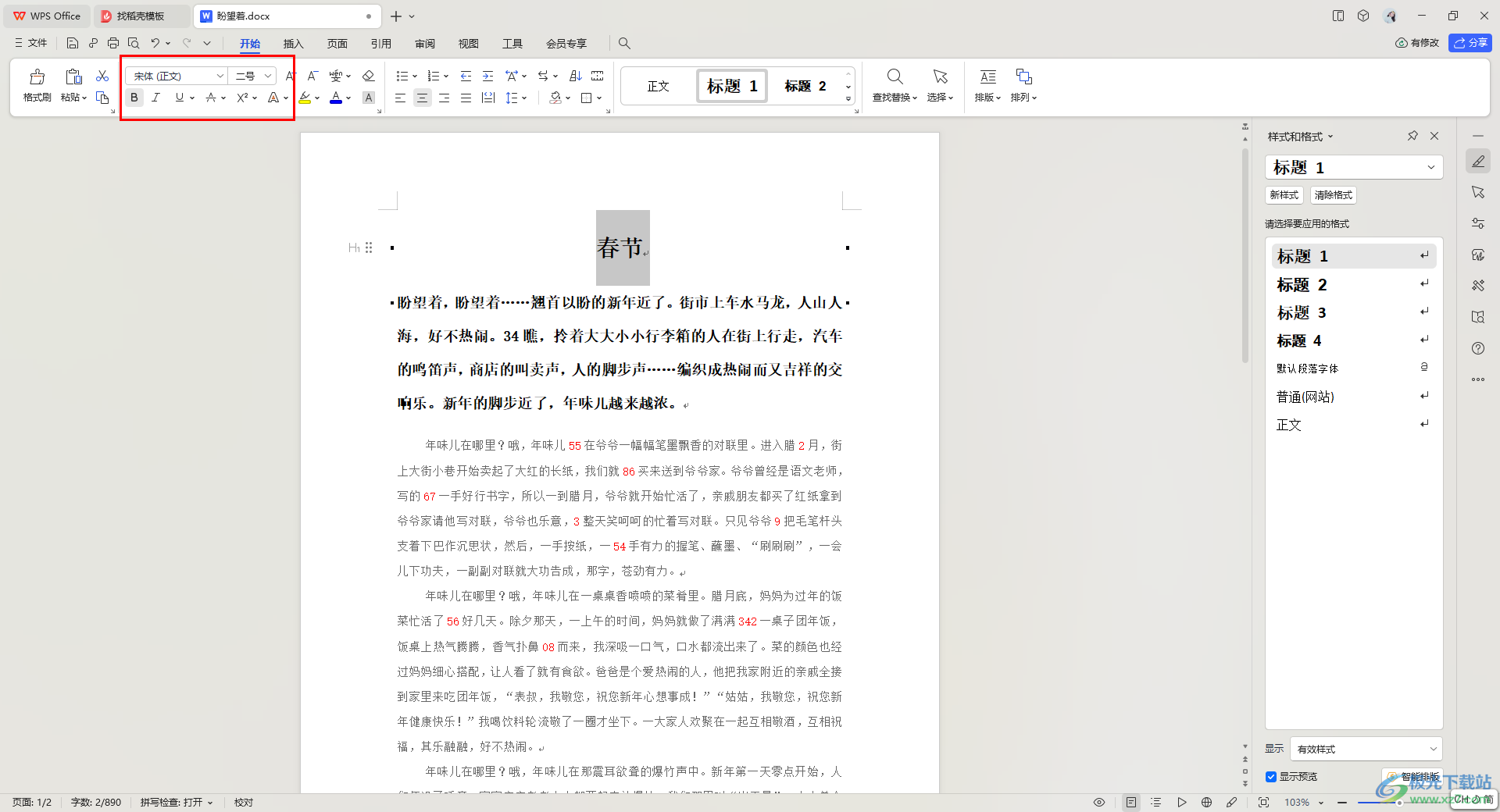
方法步驟
1.首先,我們需要將要進行編輯的文檔打開,然后將鼠標光標定位到文檔第一個字的前面。
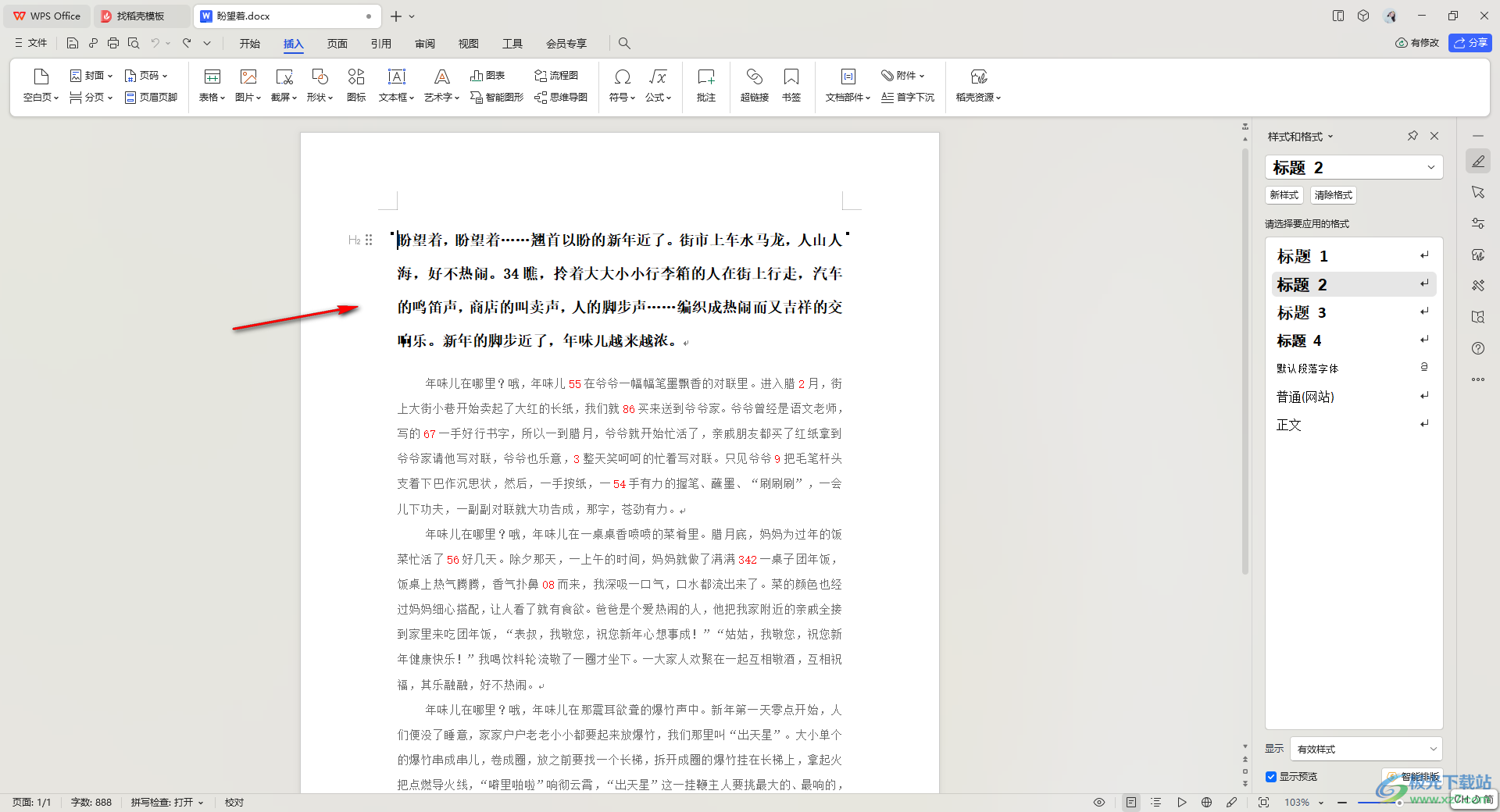
2.之后按下鍵盤上的回車鍵,即可,再將光標定位到文檔第一行的位置,如圖所示。
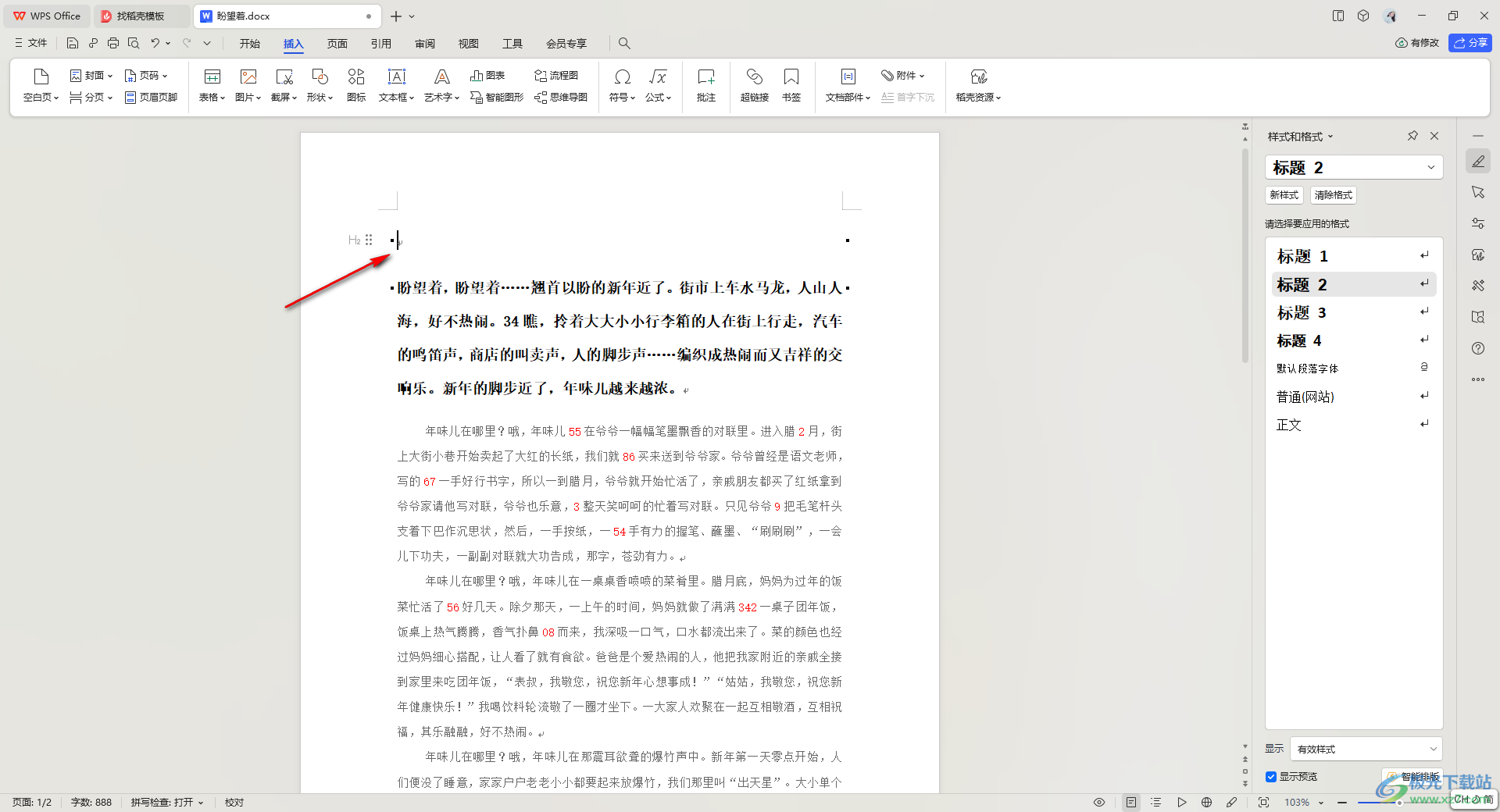
3.隨后,就可以在光標定位的位置進行輸入標題內容了,之后將標題選中,再點擊頁面菜單欄中的【開始】選項卡。

4.隨后,你可以直接在工具欄中選擇標題1或者是標題2字體樣式,為標題內容添加一個字體樣式。
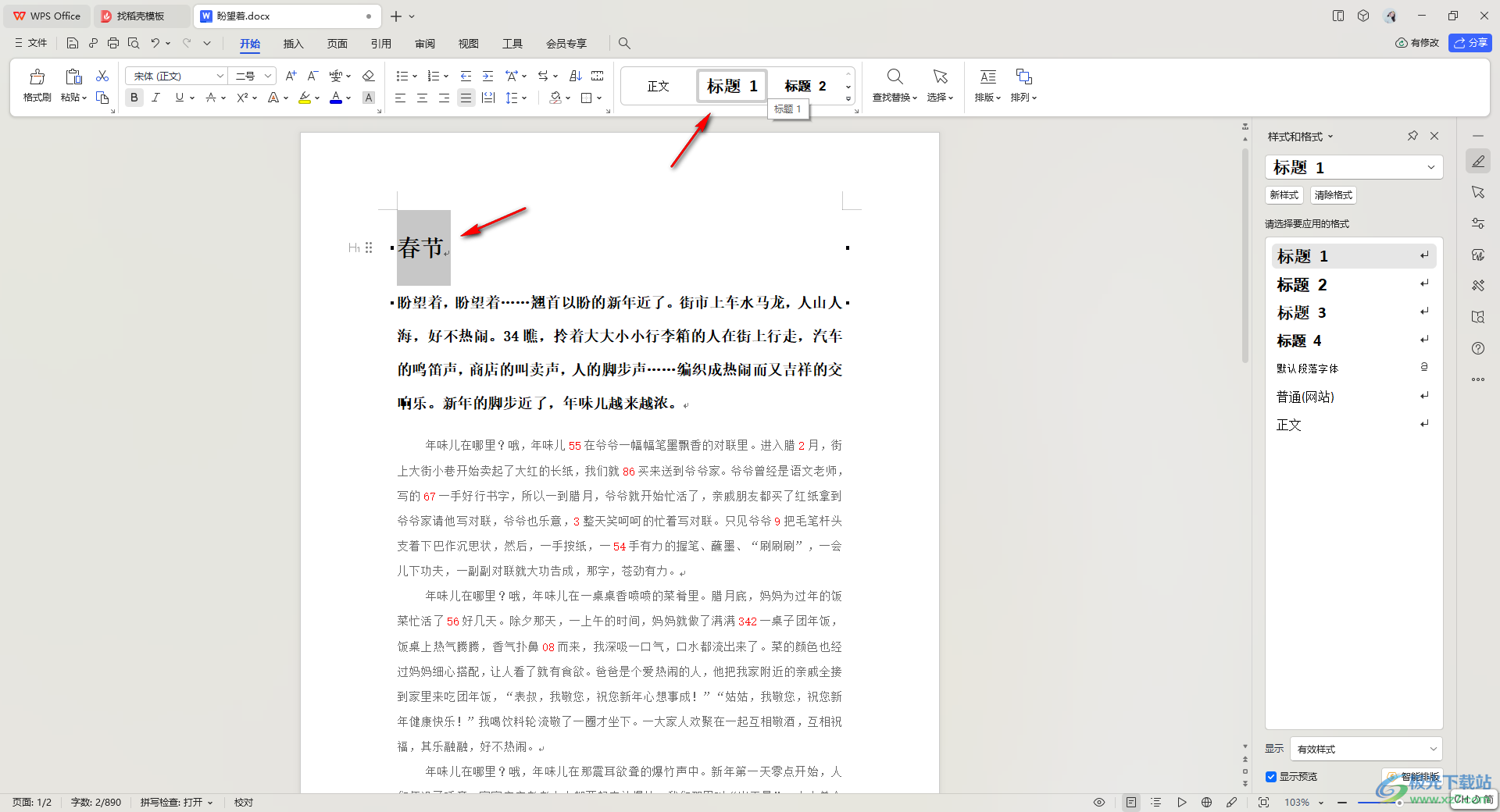
5.然后再點擊工具欄中的居中對齊選項,將我們的標題對齊顯示,那么我們的標題就算完成了,如圖所示。
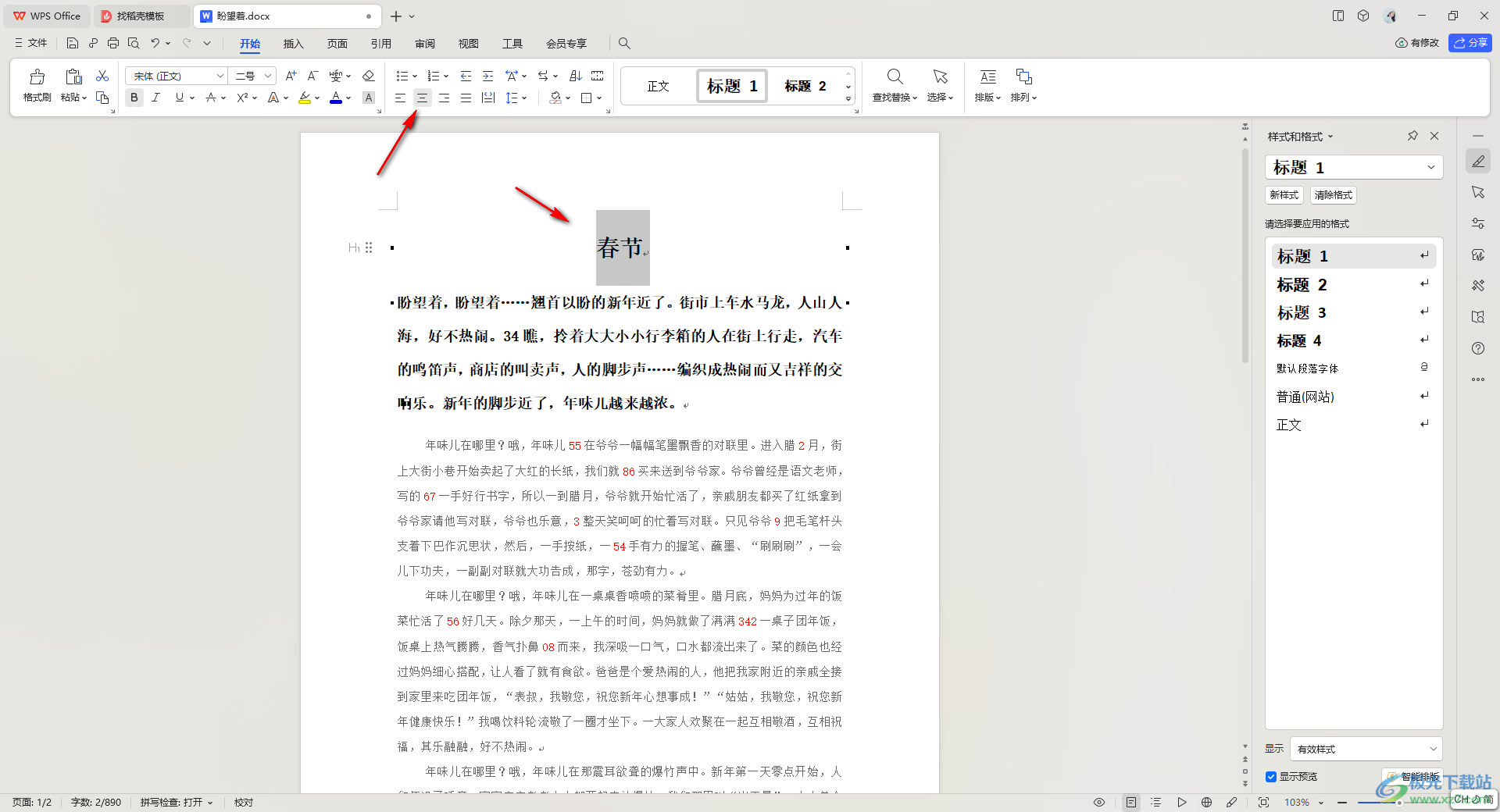
6.此外,如果你想要自定義設置標題的字體、大小等參數,那么就可以自定義選中標題內容,在字體設置區域中選擇自己需要的字體、大小等參數進行設置就好了。
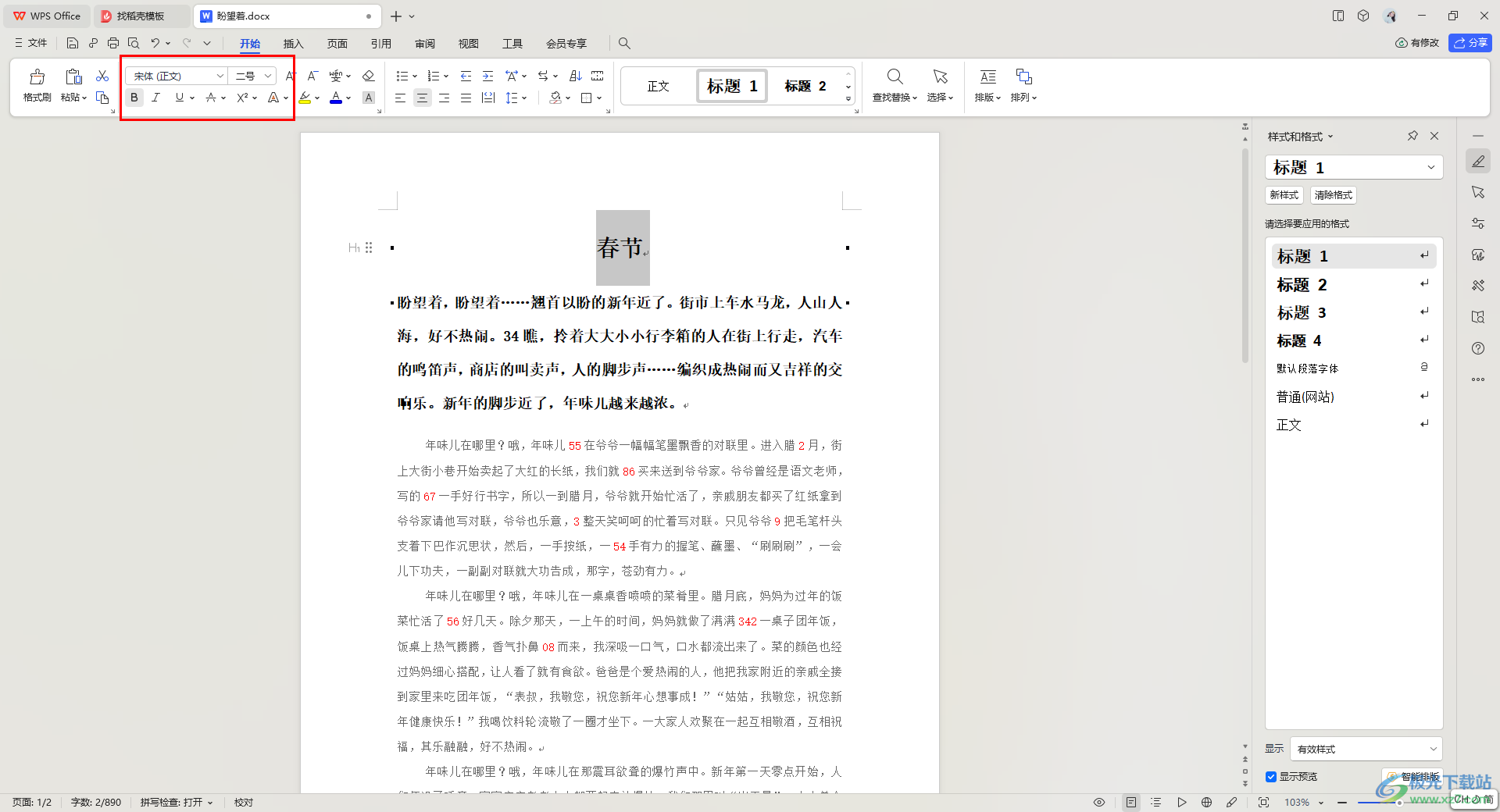
以上就是關于如何使用WPS文檔在正文前面添加標題的具體操作方法,很多小伙伴在編輯文檔內容的時候,會在文檔中進行文字題目的添加,那么在正文的前面添加標題是非常簡單的,感興趣的話可以操作試試。

大小:240.07 MB版本:v12.1.0.18608環境:WinAll
- 進入下載
相關推薦
相關下載
熱門閱覽
- 1百度網盤分享密碼暴力破解方法,怎么破解百度網盤加密鏈接
- 2keyshot6破解安裝步驟-keyshot6破解安裝教程
- 3apktool手機版使用教程-apktool使用方法
- 4mac版steam怎么設置中文 steam mac版設置中文教程
- 5抖音推薦怎么設置頁面?抖音推薦界面重新設置教程
- 6電腦怎么開啟VT 如何開啟VT的詳細教程!
- 7掌上英雄聯盟怎么注銷賬號?掌上英雄聯盟怎么退出登錄
- 8rar文件怎么打開?如何打開rar格式文件
- 9掌上wegame怎么查別人戰績?掌上wegame怎么看別人英雄聯盟戰績
- 10qq郵箱格式怎么寫?qq郵箱格式是什么樣的以及注冊英文郵箱的方法
- 11怎么安裝會聲會影x7?會聲會影x7安裝教程
- 12Word文檔中輕松實現兩行對齊?word文檔兩行文字怎么對齊?
網友評論